Quando devi utilizzare alcuni video per TikTok o altri siti di social media, dovresti velocizzare il video in base al limite di tempo. È possibile velocizza i video in Windows Media Player? Come sincronizzare l'audio con il video accelerato? Scopri di più sulla guida definitiva per velocizzare i video in Windows Media Player e la sua migliore alternativa dall'articolo.
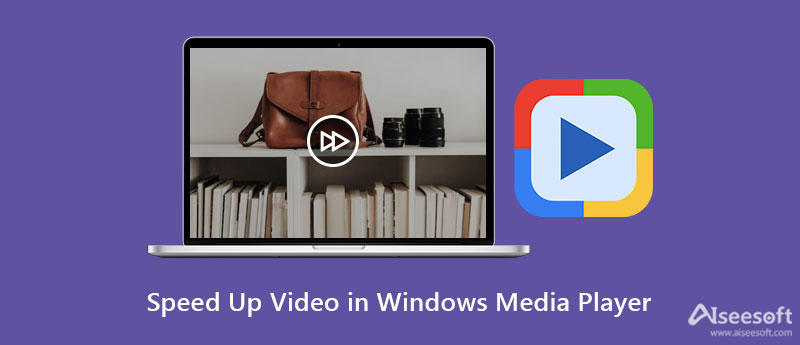
Proprio come gli altri lettori multimediali, Windows Media Player fornisce le funzionalità di base, che consentono di riprodurre, avanzare rapidamente, tornare indietro, marcatori di file e controllare la velocità di riproduzione. Significa che puoi velocizzare il video solo in Windows Media Play, ma non applicare direttamente l'effetto desiderato. Scopri ulteriori dettagli su come accelerare la riproduzione di video e DVD con il programma come di seguito.
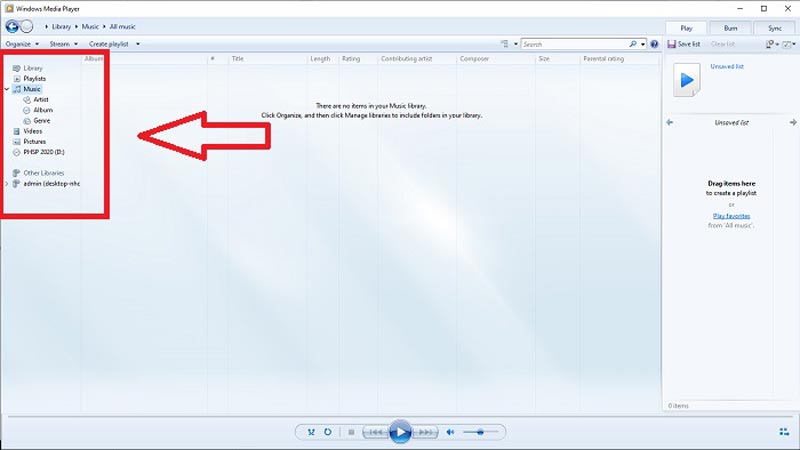
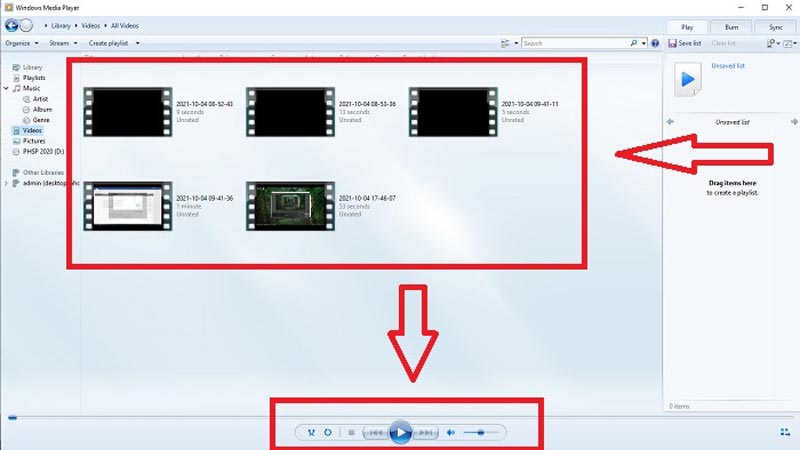
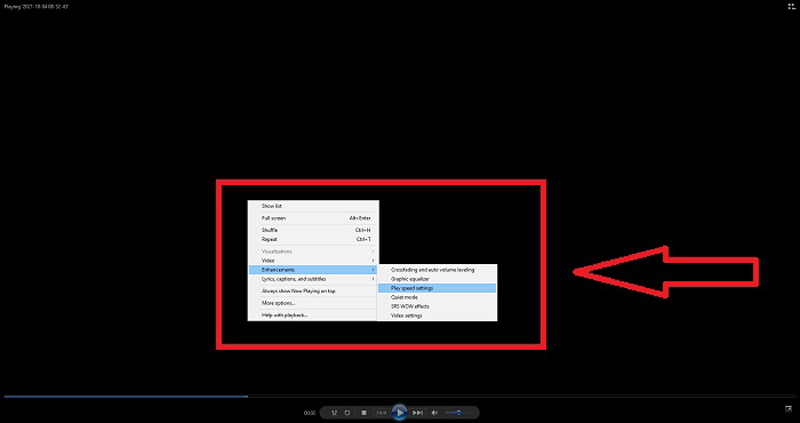
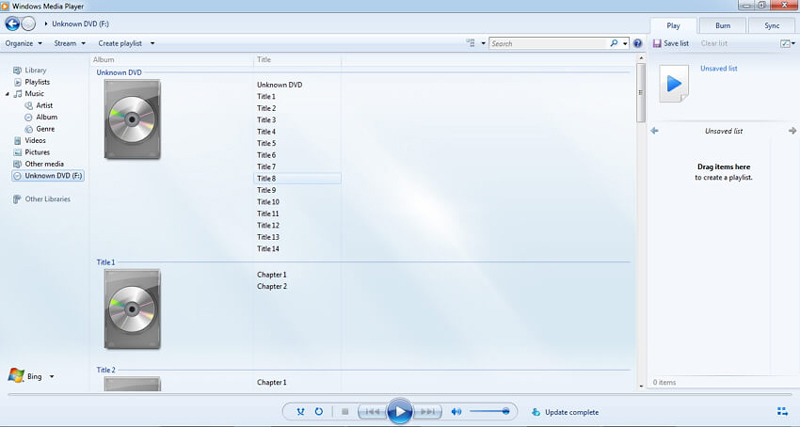
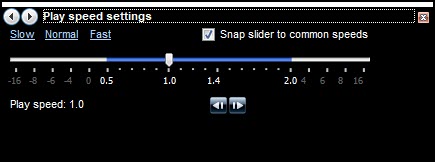
Quando devi applicare un effetto di accelerazione ai video invece di riprodurre i video a una velocità elevata, Aiseesoft Video Converter Ultimate è il controller di velocità video all-in-one, che fornisce velocità da 0.25x a 8x. Diverso da accelerare il video in Windows Media Player, puoi regolare le impostazioni video e le impostazioni audio, aumentare il volume, o anche ritagliare solo la parte desiderata.

127,069 Scarica
Miglior controller di velocità video - Aiseesoft Video Converter Ultimate
Sicuro al 100%. Nessuna pubblicità.
Sicuro al 100%. Nessuna pubblicità.


Come risolvere la funzione di impostazione della velocità di riproduzione che non funziona in WMP?
Aprire il pannello di controllo e fare clic su Visualizza Per opzione, quindi fare clic su Icone grandi opzione per accedere a tutte le funzionalità. Clicca il Troubleshooting opzione per selezionare Vedi tutto per accedere alla libreria di Windows Media Player. Successivamente, seleziona il Applicare questa correzione opzione per velocizzare nuovamente i video in WMP.
Perché WMP smette di rispondere quando acceleri un video?
Ricarica il video se WMP smette di rispondere dopo aver accelerato il video più volte. Lo strumento per le impostazioni della velocità si interrompe occasionalmente se WMP non è in grado di riconfigurare la traccia per la velocità personalizzata richiesta in tempo sufficiente per ricaricare la traccia prima di apportare un'altra modifica di velocità.
WMP ridurrà la qualità video per i video accelerati?
No. Invece di ridurre la qualità del video, quando acceleri il video in WMP, divide il fotogramma del video. Se acceleri un video 0.5 volte più velocemente, il fotogramma video sarà di 60 fotogrammi per 1/120 di secondo. Ma l'alta velocità creerà anche un effetto visivo sfocato.
Conclusione
Non è difficile da accelerare o rallentare un video in Windows Media Player. Basta usare il controller di velocità video predefinito per riprodurre i video. Ma quando è necessario fare un video al rallentatore o veloce, Aiseesoft Video Converter Ultimate dovrebbe essere la migliore alternativa. Inoltre, puoi anche sincronizzare l'audio con il video e aumentare il volume dell'audio prima di condividere il video sui siti di social media.

Video Converter Ultimate è un eccellente convertitore video, editor e potenziatore per convertire, migliorare e modificare video e musica in 1000 formati e altro ancora.
Sicuro al 100%. Nessuna pubblicità.
Sicuro al 100%. Nessuna pubblicità.